無法關閉計算器應用程序?4種強制方法
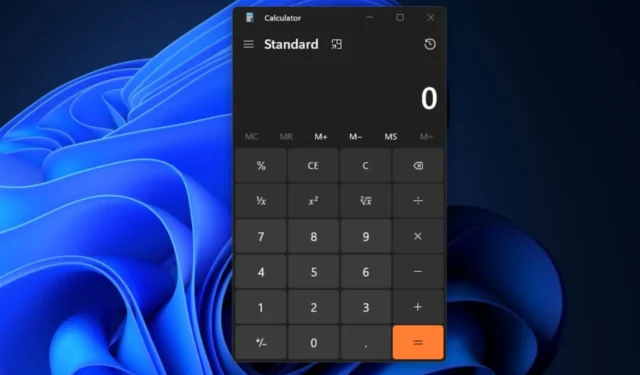
Windows操作系統上的計算器應用程序是所有用戶的必備工具。然而,人們報告說他們無法關閉計算器應用程序。
因此,我們將回答為什麼會出現此問題以及如何正確關閉計算器。並提供詳細的故障排除指南來修復 Windows 上無法關閉計算器應用程序的問題。
為什麼計算器應用程序一直打開?
- 鍵盤上的錯誤計算器熱鍵可能會意外啟動該應用程序。
- 您的計算機上的病毒或惡意軟件攻擊可能會導致不良行為,例如打開應用程序。
- 編寫計劃任務或腳本可以定期啟動應用程序。
- 將計算器.exe 文件設置為 Windows 啟動訪問權限可以導致應用程序自動打開。
- 第三方軟件與 Windows 操作系統衝突可能會觸發應用程序打開。
- 損壞的用戶配置文件會導致計算機出現異常行為。
上述原因因場景和PC不同而有所不同。因此,如果計算器應用程序無法關閉,我們將逐步詳細說明如何解決您的問題。
如何關閉計算器應用程序?
有多種方法可以在 Windows 上關閉計算器應用程序。其中一些過程是:
- 單擊X計算器窗口右上角的按鈕。
- 按Alt+F4熱鍵關閉應用程序。
如果無法關閉計算器應用程序該怎麼辦?
在繼續進行高級故障排除之前,請嘗試以下初步檢查。
- 重新啟動您的電腦以刷新它並關閉所有可能干擾的後台應用程序。
- 更新 Windows 操作系統以下載安全要求並修補您的計算機以使其有效運行。
- 使用命令提示符執行防病毒掃描以刪除所有惡意軟件活動。
- 將系統還原到較早的還原點以撤消最近導致錯誤的更改。如果您遇到困難,請閱讀有關修復無法在 Windows 上運行的系統還原的信息。
1. 運行 Windows 應用商店疑難解答
- 左鍵單擊Windows圖標並選擇設置。
- 然後,單擊“系統”,選擇“故障排除”,然後單擊“其他故障排除程序”。
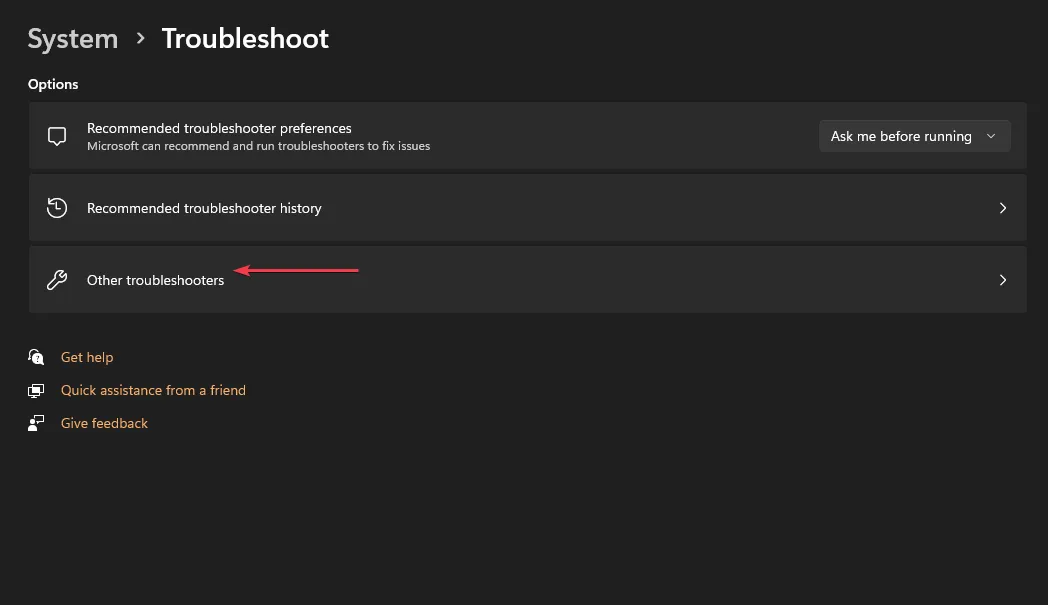
- 導航到 Windows 應用商店應用程序,單擊它,然後選擇“運行”按鈕。
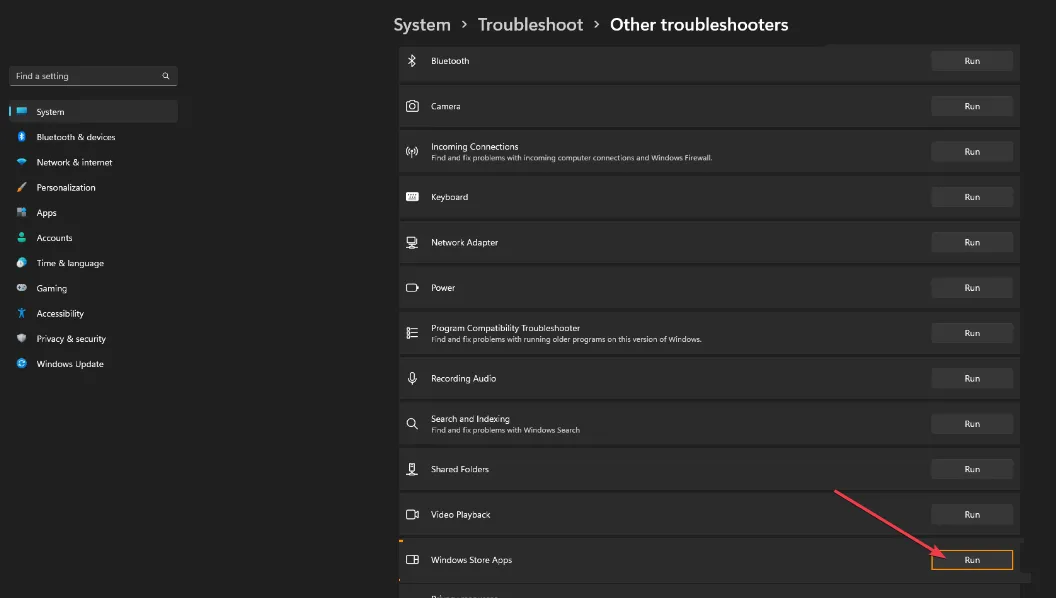
- 等待該過程完成,關閉“設置”窗口並重新啟動設備。
2.結束計算器進程
- 左鍵單擊該Windows圖標,輸入“任務管理器”,然後按Enter鍵將其打開。
- 然後,單擊“進程”選項卡,右鍵單擊“計算器”,然後從上下文菜單中選擇“結束任務” 。
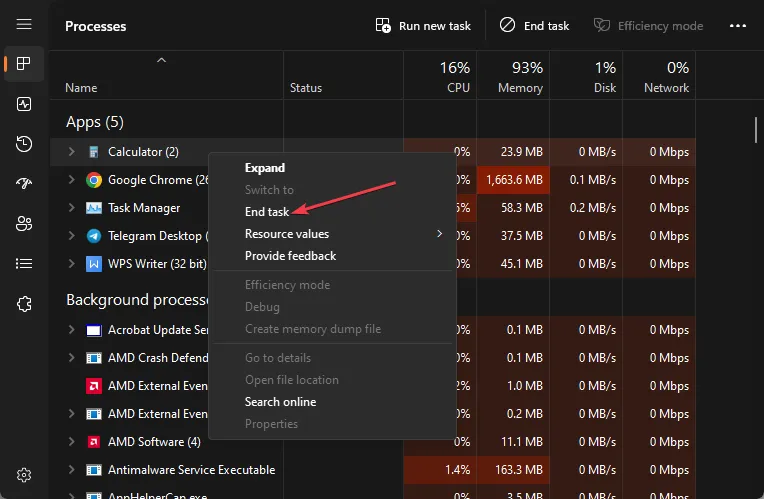
- 關閉任務管理器並重新啟動計算機。
3.修復或重置計算器
- 右鍵單擊該Windows 圖標並選擇已安裝的應用程序。
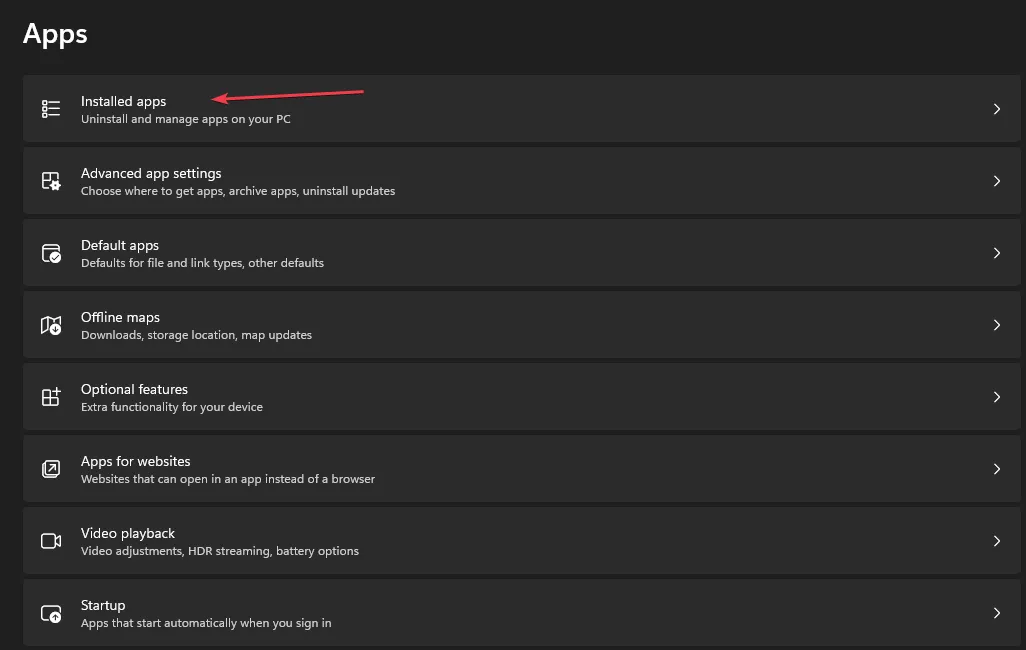
- 導航到計算器應用程序,選擇選項圖標,然後選擇高級選項。
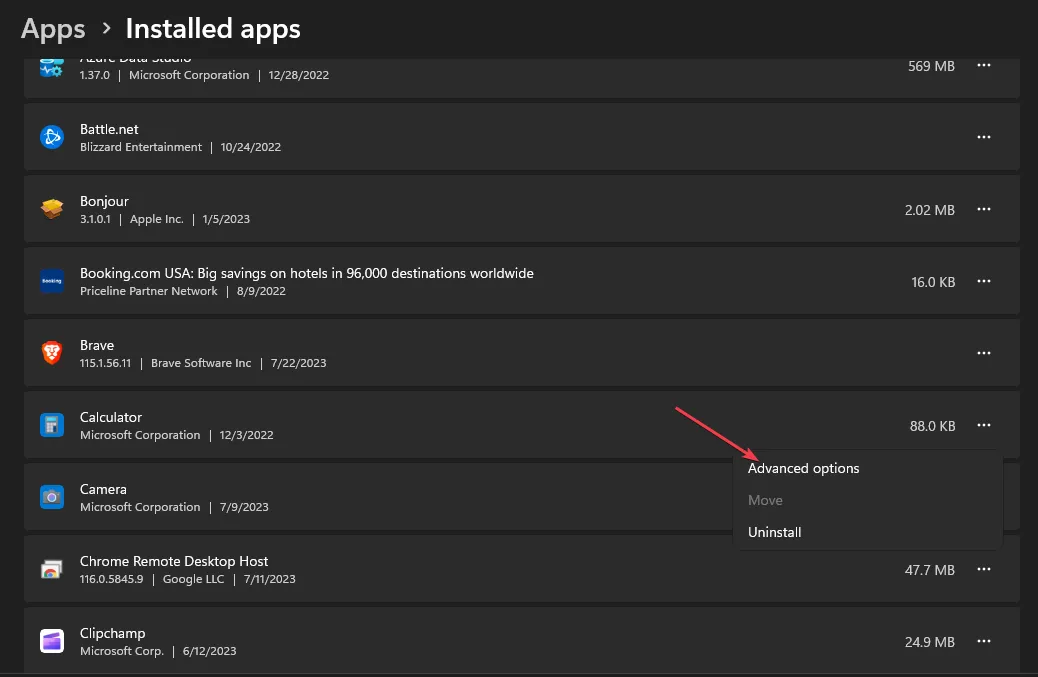
- 然後,單擊修復按鈕。等待修復過程完成並檢查錯誤是否仍然存在。
- 如果錯誤仍然存在,請單擊同一窗口上的“重置”按鈕。
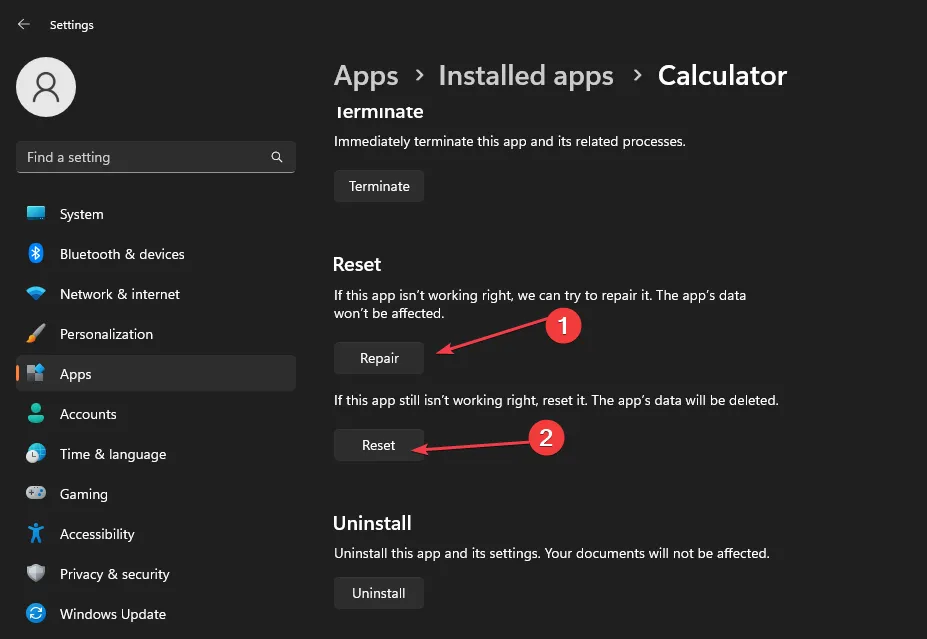
修復和重置是一項內置功能,可幫助解決特定 Windows PC 應用程序的問題。
4.卸載和安裝計算器
- 左鍵單擊該Windows圖標,輸入PowerShell,然後單擊“以管理員身份運行”將其打開。
- 然後,將以下命令複製並粘貼到終端中,然後按Enter 卸載計算器應用程序:
Get-AppxPackage *windowscalculator* | Remove-AppxPackage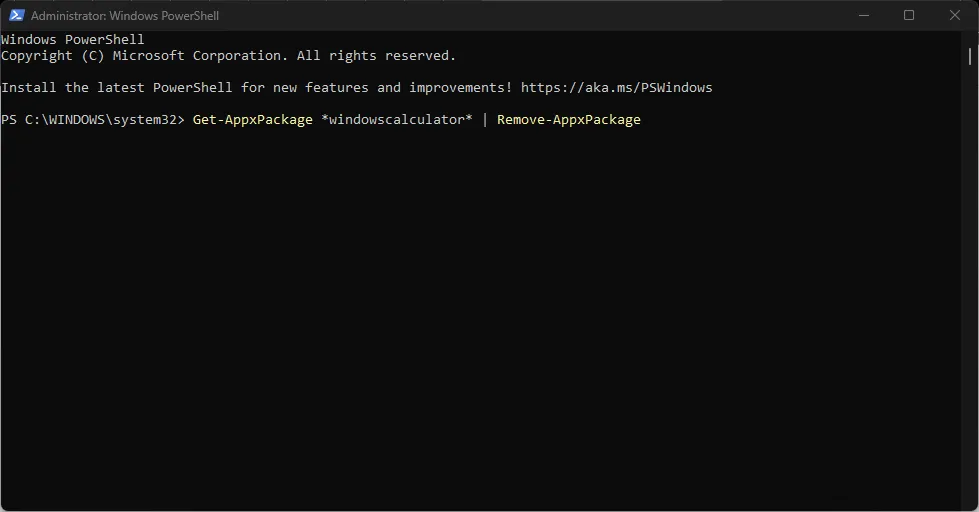
- 關閉 PowerShell 窗口。
- 然後,按Windows鍵,鍵入 Microsoft Store,然後按Enter打開它。
- 單擊Microsoft Store應用程序中的搜索欄並輸入計算器。
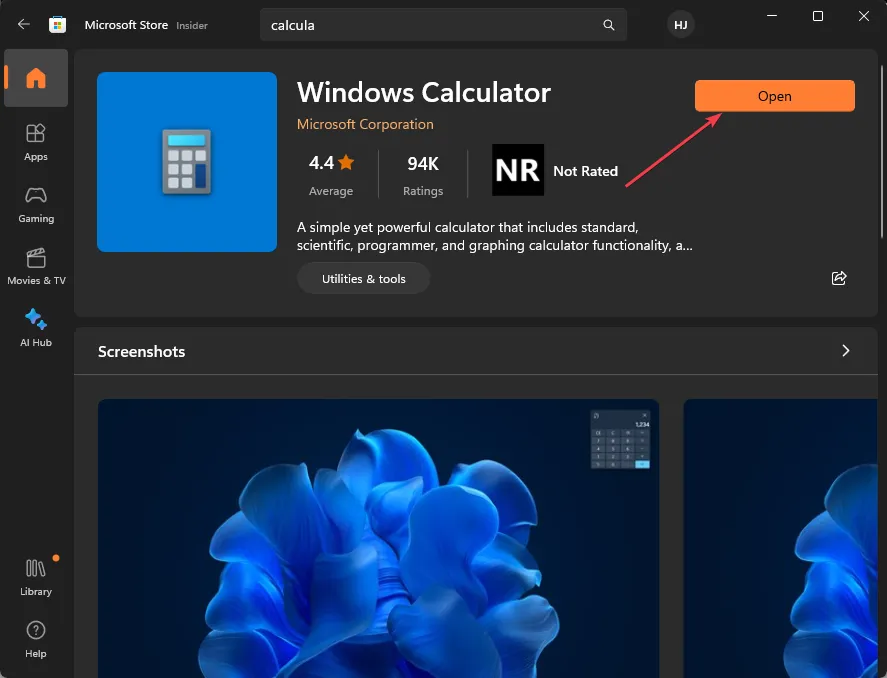
- 從搜索結果中選擇計算器應用程序,然後單擊獲取開始下載和安裝。
如果您對本指南還有其他問題或建議,請在評論部分提出。



發佈留言